10 spôsobov, ako opraviť oneskorenie aplikácie Facebook Messenger v systéme Android – TechCult
Rôzne / / April 11, 2023
Facebook Messenger sa používa na komunikáciu s vašimi priateľmi na Facebooku po celom svete. Pri používaní aplikácie však môžete zaznamenať oneskorenia a pomalý výkon. V dnešnom článku budeme diskutovať o vašej otázke Prečo môj Facebook Messenger zaostáva? Dozviete sa tiež o možných príčinách tohto zaostávania Facebook Messengera pri probléme s Androidom a ako ho opraviť. Ak vás teda už nebaví pomalá aplikácia Facebook Messenger na vašom zariadení so systémom Android, pokračujte v čítaní, aby ste problém vyriešili.

Obsah
Ako opraviť oneskorenie aplikácie Facebook Messenger v systéme Android
Problém oneskorenia služby Facebook Messenger v systéme Android sa dá ľahko vyriešiť niekoľkými krokmi na riešenie problémov na vašom zariadení, o ktorých sa podrobne hovorí v tomto článku.
Rýchla odpoveď
Môžeš použiť Facebook Lite aplikáciu. Keďže je to ľahká aplikácia Messenger a využíva menej zdrojov, na vašom zariadení sa nevyskytnú žiadne oneskorenia.
Prečo môj Facebook Messenger zaostáva?
Pre lepšie pochopenie toho, že Facebook Messenger zaostáva, si môžete prečítať príčiny, ktoré sme uviedli nižšie.
- Možno používate zastaranú verziu aplikácie Messenger.
- Pomalé internetové pripojenie môže byť tiež dôvodom, prečo môj Facebook Messenger zaostáva.
- Ďalším častým dôvodom je výpadok servera.
- Poškodené údaje a vyrovnávacia pamäť sú jednou z možných príčin tohto problému.
- Zasahovanie do aplikácií tretích strán môže tiež viesť k spomaleniu aplikácie Facebook Messenger v systéme Android.
Dúfame, že tieto body vám museli pomôcť pochopiť, prečo vaša aplikácia Facebook Messenger zaostáva. Ďalej v článku sa dozviete o spôsoboch, ako opraviť aplikáciu Facebook Messenger, ktorá funguje pomaly na zariadeniach so systémom Android.
Prečítajte si tiež:Prečo je Windows 11 zrazu taký pomalý a ako ho opraviť?
Ako už bolo povedané, môžete to rýchlo opraviť. Všetko, čo musíte urobiť, je postupovať podľa opráv, ktoré sú uvedené nižšie. Jedna alebo druhá metóda vám určite pomôže prekonať problém.
Poznámka: Keďže smartfóny nemajú rovnaké možnosti nastavení, a preto sa líšia od výrobcu k výrobcovi, pred zmenou akýchkoľvek nastavení sa uistite, že sú správne. Tieto kroky boli vykonané na Poco F4.
Metóda 1: Základné metódy riešenia problémov
Aby sme vám pomohli vyriešiť tento problém, priniesli sme vám zoznam základných metód riešenia problémov. Pokračujte v čítaní a zistite, ktoré metódy možno použiť ako základné.
1A. Reštartujte zariadenie
Reštartovanie zariadenia so systémom Android je základným, no veľmi efektívnym riešením. Keď si uvedomíte, že aplikácia Messenger na vašom zariadení zaostáva, môžete rýchlo použiť možnosť reštartu alebo reštartu na vašom zariadení. Reštartovanie zariadenia umožní vášmu zariadeniu znova načítať zdroje a zbaviť sa dočasných internetových súborov z vášho zariadenia. Ak sa chcete dozvedieť postup reštartovania zariadenia Android, navštívte náš blog Ako reštartovať alebo reštartovať telefón s Androidom? Táto metóda vám môže pomôcť vyriešiť problém s pomalou aplikáciou Messenger na vašom zariadení.
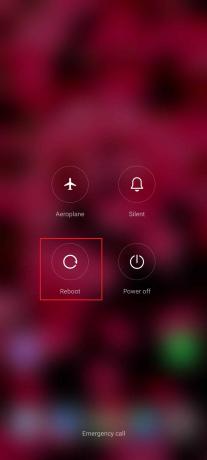
1B. Riešenie problémov s internetovým pripojením
Nestabilné internetové pripojenie je tiež jedným z najvýznamnejších dôvodov, prečo aplikácia Messenger v systéme Android zaostáva. Aby ste mohli stabilizovať internet na vašom zariadení, môžete postupovať podľa nižšie uvedených tipov:
- Ak používate a bezdrôtové internetové pripojenie, vezmite svoje mobilné zariadenie do blízkosti smerovača.
- V prípade, že používate mobilné dáta, môžete vypnúť a následne zapnúť mobilné dáta.
- Zapnite a vypnite Režim Lietadlo vášho mobilného zariadenia.
- Ak sú vaše mobilné dáta pomalé alebo naopak, prepnite na pripojenie Wi-Fi.
Ak stále nachádzate problémy s internetovým pripojením, môžete si prečítať náš článok Ako zvýšiť rýchlosť internetu na telefóne s Androidom. Pokračujte v čítaní a nájdite ďalšie metódy, ktoré vám môžu pomôcť vyriešiť tento problém v prípade, že táto metóda nefungovala.
1C. Počkajte na dostupnosť servera
Odporúča sa zobraziť stav servera aplikácie hneď, ako máte pocit, že niečo nie je v poriadku. Keďže Messenger neodhaľuje stav servera, môžete použiť aplikáciu a webovú stránku tretej strany IsItDownRightNow aby ste videli stav aplikácie. Ak si nechcete dopriať používanie aplikácie tretej strany, môžete chvíľu počkať. Ak je problém so serverom, problém bude po určitom čase vyriešený. Ak nie, potom sa musíte dostať na palubu podľa iných metód.

Prečítajte si tiež:Ako vyriešiť problém s prepnutím účtu Facebook Messenger
1D. Aplikácia Force Stop
Ak chcete vyriešiť problém s pomalou aplikáciou Facebook Messenger na mobilnom zariadení s Androidom, môžete skúsiť vynútiť zastavenie aplikácie. Ak chcete vynútiť zastavenie aplikácie Messenger, postupujte podľa krokov uvedených nižšie.
1. Klikni a podrž Messenger aplikáciu na vašom zariadení.

2. Klepnite na Informácie o aplikácii.

3. Teraz klepnite na Nútene zastavenie v spodnej časti obrazovky.
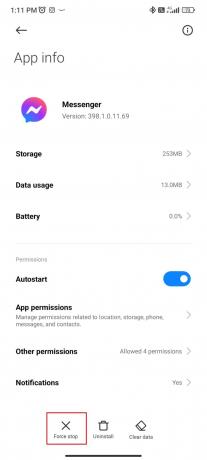
4. Potom klepnite na OK.
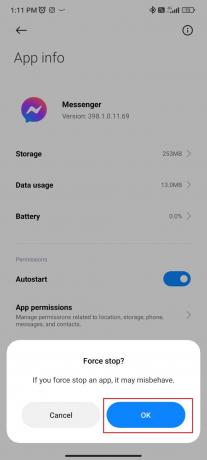
1E. Zatvorte nepoužívané aplikácie
Nepoužívané aplikácie na pozadí tiež zohrávajú dôležitú úlohu pri brzdení výkonu služby Facebook Messenger. Aplikácie, ktoré sa vynechajú bez zatvorenia, majú tendenciu zaberať úložisko a spotrebúvať dáta a batériu, čo vedie k zaostávaniu služby Facebook Messenger v systéme Android. Preto sa pred spustením aplikácie Messenger odporúča zatvoriť všetky nepoužívané aplikácie.
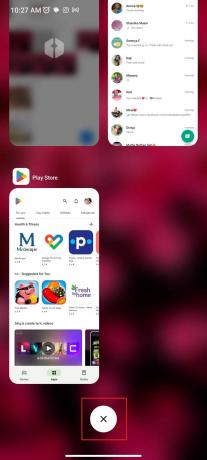
Prečítajte si tiež:Ako odblokovať niekoho na Facebook Messenger
Metóda 2: Aktualizujte aplikáciu Messenger
Používanie zastaranej aplikácie je ďalším dôvodom, prečo váš Facebook Messenger zaostáva. Navštívte na svojom zariadení obchod Google Play a aktualizujte aplikáciu Messenger na najnovšiu verziu. Vo väčšine prípadov vám aktualizácia aplikácie pomôže vyriešiť tento druh problému. Ak chcete aktualizovať aplikáciu Messenger, postupujte podľa krokov uvedených nižšie:
1. Choďte na Obchod Google Play.
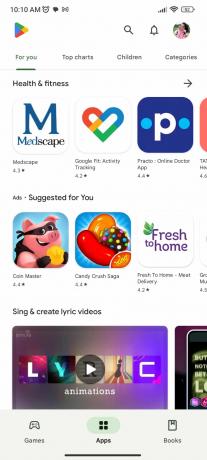
2. Klepnite na svoje profilový obrázok v pravom hornom rohu obrazovky.

3. Klepnite na Spravujte aplikácie a zariadenie.
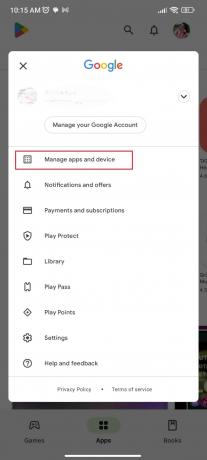
4. Klepnite na Aktualizovať všetko.

Metóda 3: Zmeňte vlastné motívy
Vlastné témy chatu sú jednou z funkcií aplikácie Facebook Messenger. Aj keď vyzerá atraktívne, spotrebuje veľa energie, čo narúša výkon aplikácie. Preto by ste sa v prvom rade mali vyhýbať používaniu takýchto tém chatu. Ak ste ho používali, mali by ste ho odstrániť. Ak chcete odstrániť vlastný motív, postupujte podľa krokov uvedených nižšie:
1. OTVORENÉ Facebook Messenger na vašom mobile s Androidom.
2. Prejdite na chatovať do ktorého ste pridali vlastný motív.
3. Teraz klepnite na ikona i v hornej časti obrazovky vášho mobilu.

4. Klepnite na Téma.

5. Vyberte a jednofarebná alebo prechodová farebná téma pre váš chat.
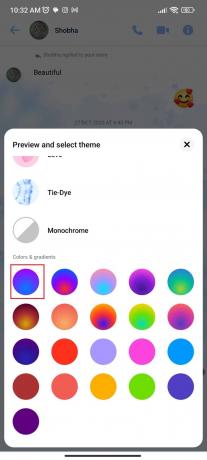
Toto boli kroky na zmenu vlastných tém s cieľom opraviť pomalosť aplikácie Facebook Messenger v systéme Android.
Prečítajte si tiež: Ako vyzerá deaktivovaný účet na Facebooku v Messengeri?
Metóda 4: Zakázať četovacie hlavy
Konverzačné hlavy tiež vedú k oneskorenému výkonu aplikácie Messenger. Preto je nevyhnutné zakázať četovacie hlavy, aby sa zlepšil výkon aplikácie. Ak sa chcete dozvedieť postup deaktivácie četovacích hláv, môžete navštíviť náš blog Ako zapnúť/vypnúť četovacie hlavy v aplikácii Messenger. Pokračujte v čítaní a nájdite ďalšie spôsoby, ako opraviť pomalú aplikáciu Facebook Messenger v systéme Android.

Metóda 5: Odinštalujte klávesnicu tretej strany
Táto metóda platí pre tých, ktorí na svojich zariadeniach so systémom Android používajú klávesnicu tretej strany. Hovorí sa, že v niektorých prípadoch to nie je aplikácia Messenger, ktorá funguje pomaly, môže to byť písanie do aplikácie. Pre plynulejšie písanie a rýchlejšie používanie aplikácií sa odporúča používať Gboard pre vaše zariadenia s Androidom. Preto odinštalovanie klávesnice tretej strany vám pomôže vyriešiť problém, ak ju používate. Ak chcete odinštalovať klávesnicu tretej strany, postupujte podľa krokov uvedených nižšie:
1. Prejdite na tretiu stranu aplikácia klávesnice v ponuke aplikácií.

2. Dlho stlačte aplikáciu a klepnite na ňu Odinštalovať.
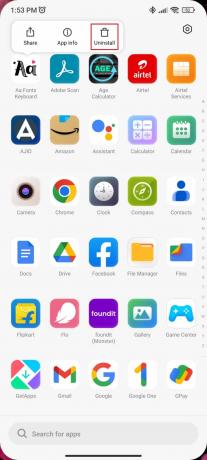
3. Klepnite na Odinštalovať znova.
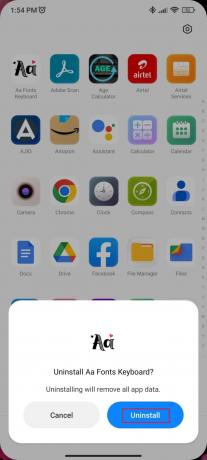
Metóda 6: Vypnite režim šetriča údajov
Používanie režimu šetriča dát v Messengeri môže byť tiež veľkým zlom z hľadiska výkonu aplikácie. Keď je tento režim zapnutý, aplikácia spotrebováva málo údajov, čo sa odráža v slabom výkone aplikácie. Ak chcete na svojom mobilnom zariadení vypnúť režim šetrenia dát, postupujte podľa krokov uvedených nižšie:
1. Najprv otvorte Messenger aplikáciu a potom prejdite na nastavenie.
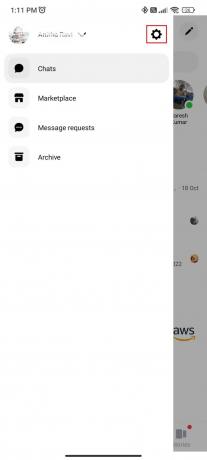
2. Prejdite nadol a klepnite na Šetrič dát.
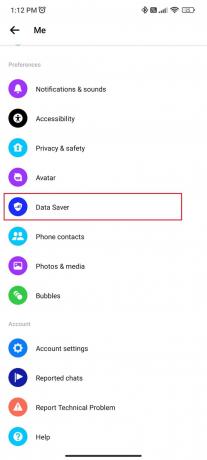
3. Teraz vypnúť na vypnutie režimu šetriča dát.

Prečítajte si tiež:Ako sa odblokovať na Facebook Messengeri
Metóda 7: Odstráňte iné účty
Táto metóda sa opäť vzťahuje na tých, ktorí v Messengeri používajú viacero účtov. Viaceré prihlásenia môžu byť aj dôvodom, prečo Messenger vo vašom mobile zaostáva. Na vyriešenie problému môžete odstrániť iné účty, než je primárny účet, ktorý používate. Ak chcete zistiť, ako odstrániť účet z Messengera, môžete si prečítať náš článok Ako odstrániť účet z aplikácie Messenger.
Metóda 8: Vymažte vyrovnávaciu pamäť
Cache, ktorá je známa aj ako dočasné internetové súbory, je ďalším možným dôvodom, prečo aplikácia Facebook Messenger na vašom zariadení zaostáva. Ak je dôvodom problému uložená vyrovnávacia pamäť, potom je ich vymazanie jediným spôsobom, ako lepšie využívať aplikáciu Facebook Messenger. Postupujte podľa krokov na vymazanie vyrovnávacej pamäte v mobilnom zariadení.
1. Klepnite a podržte Messenger aplikácie.

2. Klepnite na Informácie o aplikácii.

3. Teraz klepnite na Skladovanie.
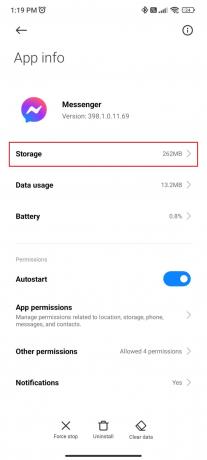
4. Potom klepnite na Vyčistiť dáta v spodnej časti obrazovky.

Metóda 9: Preinštalujte Messenger
Ak žiadna z vyššie uvedených metód nepomôže, skúste aplikáciu preinštalovať. Vo väčšine prípadov existujú poškodené súbory alebo interné chyby, ktoré vedú k tomuto druhu problému. Po preinštalovaní aplikácie sa môžete zbaviť problémov, ako sú interné chyby a poškodené súbory. Preto je preinštalovanie aplikácie jednou z najefektívnejších opráv, ktoré môžu zlepšiť výkon aplikácie Messenger.
1. Dlho stlačte Aplikácia Messenger v ponuke aplikácií a klepnite na Odinštalovať.

2. Klepnite na Odinštalovať znova na potvrdenie.
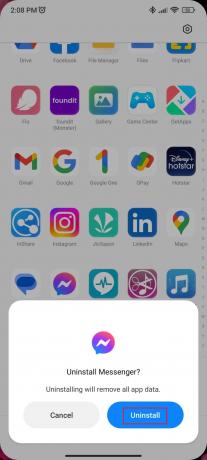
3. Choďte na Obchod Google Play.

4. Hľadať Facebook Messenger.
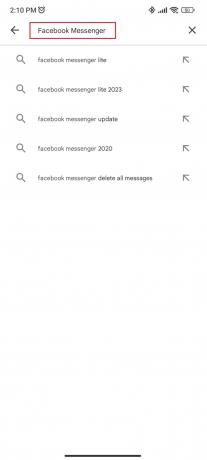
5. Klepnite na Messenger.

6. Klepnite na Inštalácia.

Prečítajte si tiež:Ako obnoviť odstránené fotografie z Facebook Messenger
Metóda 10: Kontaktujte podporu
Aj po vykonaní všetkých vyššie uvedených metód, ak nie ste spokojní s výkonom služby Facebook Messenger, pravdepodobne budete musieť kontaktovať tím podpory. Tím podpory Messengera odpovie na všetky vaše otázky, ako napríklad prečo môj Facebook Messenger zaostáva. Poskytnú vám presnú príčinu a možné riešenia na vyriešenie problému. Všetko, čo musíte urobiť, je navštíviť Centrum pomoci pre Messenger a vyhľadajte svoj dopyt.

Odporúčané:
- Ako vytvoriť kanál v tímoch
- Oprava TikTok nemôže odosielať správy kvôli nastaveniam ochrany osobných údajov
- Upozornenie Messenger, ale žiadna správa? Ako to opraviť
- Opravte, že sa kontakty v aplikácii Facebook Messenger nezobrazujú
Tento článok je o oprave aplikácie Facebook Messenger tak, aby na zariadeniach s Androidom fungovala pomaly. Dúfame, že vám táto príručka pomohla a že ste sa naučili, ako to opraviť Facebook Messenger zaostáva Android. Dajte nám vedieť, ktorá metóda sa vám osvedčila najlepšie. Ak máte nejaké otázky alebo návrhy, neváhajte ich zanechať v sekcii komentárov nižšie.
Elon je technický spisovateľ v TechCult. Už asi 6 rokov píše návody ako na to a zaoberal sa mnohými témami. Rád sa venuje témam týkajúcim sa Windows, Androidu a najnovších trikov a tipov.


